
Cómo importar VCF a Android sin problemas (resuelto)

Si alguna vez has cambiado a un nuevo teléfono Android o has tenido que transferir contactos, sabes lo importante que es llevar tu lista de contactos contigo. Los archivos VCF (vCard) son un formato común para almacenar información de contactos, e importarlos a tu dispositivo Android es relativamente sencillo. En este artículo, exploraremos cuatro métodos efectivos para importar archivos VCF a Android .

La forma más fácil y común de importar un archivo VCF es utilizando la aplicación Contactos nativa en su teléfono Android .
Aquí te explicamos cómo:
Paso 1: Asegúrate de que el archivo VCF esté guardado en la memoria interna o la tarjeta SD de tu dispositivo Android . Normalmente, puedes transferirlo desde tu ordenador mediante un cable USB o enviártelo por correo electrónico y descargar el archivo adjunto.
Paso 2: Abre la aplicación Contactos en tu teléfono Android . Pulsa el menú de tres puntos para abrir las opciones y selecciona " Administrar contactos " o " Configuración de contactos ".
Paso 3: Haz clic en " Importar contactos " > " Teléfono o almacenamiento en la nube ". Luego, selecciona el archivo VCF de tu teléfono Android .
Paso 4: Marca el ícono " Todos " en la parte superior y haz clic en " Listo ". Los contactos se importarán a tu dispositivo Android .
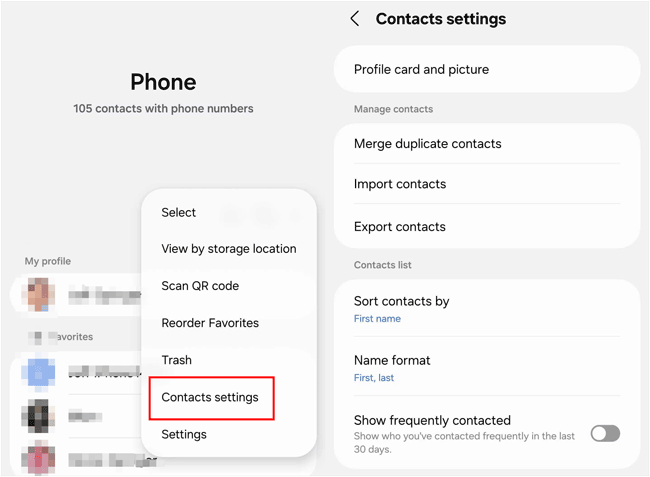
Si desea importar VCF directamente a Android desde su computadora, Coolmuster Android Assistant le ofrece una forma práctica, especialmente al trabajar con grandes volúmenes de datos. También permite importar contactos desde XML, BAK y Outlook, y exportar contactos Android a su computadora para crear una copia de seguridad sin complicaciones.
Características principales de Coolmuster Android Assistant :
Descargar Coolmuster Android Assistant .
Para importar VCF a Android con este software:
01 Primero, instala Coolmuster Android Assistant en tu computadora y abre el programa. Luego, conecta tu dispositivo Android a la computadora con un cable USB y sigue las instrucciones en pantalla para activar la depuración USB, lo que permitirá que el software reconozca tu dispositivo.

02 Una vez conectado el dispositivo, navegue a la opción " Contactos " en la interfaz del software. Busque el botón " Importar " en el menú superior. Haga clic en él y seleccione " Importar archivo vCard ".

03 Aparecerá una ventana del explorador de archivos. Dirígete a la ubicación en tu ordenador donde está guardado el archivo VCF, selecciónalo y haz clic en " Abrir " o " Aceptar " para iniciar el proceso de importación. El software transferirá los contactos directamente a tu teléfono Android conectado.
Mira la guía en video para importar VCF a Android (aproximadamente 1 minuto):
También puede descargar e instalar la aplicación Vcf File Contact Import desde Google Play en su dispositivo Android y luego usarla para importar sus contactos desde archivos VCF, si la función incorporada "Importar contactos" no funciona correctamente.
Aquí está la guía:
Paso 1: Abra la aplicación Vcf File Contact Import en su dispositivo Android después de descargarla e instalarla. Haga clic en la pantalla y seleccione " Almacenamiento interno " en la ventana emergente.
Paso 2: Selecciona el archivo VCF de tu teléfono. La aplicación mostrará todos los contactos en la pantalla. Puedes previsualizar y seleccionar los contactos que quieras antes de importarlos.
Paso 3: Una vez seleccionados, haz clic en el icono de la flecha " Descargar " y pulsa " Sí ". Los contactos aparecerán en la app Contactos.

Si prefiere administrar sus contactos a través de su cuenta de Google, que ofrece una sincronización fácil entre todos sus dispositivos, puede importar el archivo VCF directamente a través de la interfaz web de Contactos de Google.
A continuación se explica cómo importar VCF a Android con Contactos de Google:
Paso 1: Abre un navegador web en tu computadora y accede al sitio web de Contactos de Google. Inicia sesión con la misma cuenta de Google vinculada a tu dispositivo Android .
Paso 2: En el menú lateral izquierdo, busque la opción " Importar ". Haga clic en ella. Aparecerá una ventana emergente que le pedirá que seleccione " Seleccionar archivo ". Haga clic en este botón.
Paso 3: Navegue hasta la ubicación del archivo VCF en su computadora, selecciónelo y haga clic en " Abrir ". Haga clic en el botón " Importar " en la ventana emergente.
Paso 4: Una vez finalizada la importación, los contactos se guardarán en tu cuenta de Google. Asegúrate de que la sincronización de tu cuenta de Google esté activada en tu dispositivo Android . Los nuevos contactos se sincronizarán automáticamente y aparecerán en tu teléfono Android .
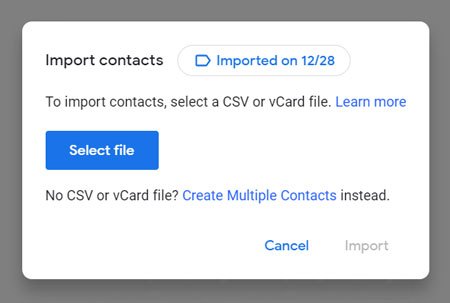
P1: ¿Dónde debo colocar el archivo VCF antes de importarlo?
Puede guardar su archivo VCF en su computadora, almacenamiento interno Android , tarjeta SD, Google Drive, etc. No importa dónde almacene el archivo VCF antes de importarlo.
P2: ¿Por qué no se importa mi archivo VCF?
A continuación se presentan algunas razones comunes:
P3: ¿Qué versiones de vCard admite Android ?
Android generalmente es compatible con vCard 2.1 y vCard 3.0. Algunos dispositivos Android son compatibles con vCard 4.0.
La app Contactos Android te ayuda a importar archivos VCF sin problemas. Si quieres importar archivos VCF desde tu ordenador a tu teléfono Android y gestionar tus contactos directamente, Coolmuster Android Assistant te ofrece funciones completas. En cualquier caso, todos los métodos de esta guía te permiten importar archivos VCF a Android fácilmente.
Artículos relacionados:
Cómo exportar contactos Android a VCF | 3 formas sencillas
Cómo importar VCF a iPhone en 5 sencillos pasos: una guía completa
¿Cómo hacer una copia de seguridad de tus contactos en Android ? [Métodos recomendados]
Cómo transferir contactos fácilmente de un teléfono Android a Android [8 métodos]





